
|
スカイプを使った多人数放送方法解説
|
||||||||||||||||||||||||
| トップページ>>スカイプを使った多人数放送方法解説>>Windows XP編>>7.トークバック完全回避の具体例その3.「録音コントロール分離デバイスを使う」 |
8.トークバック完全回避の具体例 その4.「二台のパソコンを使う」
解説二台のパソコンを放送用パソコンとスカイプ用パソコンに分けて使い、通話音声をオーディオケーブルで受け渡しするトークバック回避方法です。パソコンを二台使うことで、一台のパソコンにかかる負荷が減ることが最大のメリットです。スカイプ用パソコンはWindowsである必要はありません。スカイプ通話が可能で、相手側の通話音声をケーブルで出力できるのであれば、MacやLinux、PSPなどでも構いません。ただし、二台のパソコンがそれぞれインターネットに接続可能でなければいけませんので、ルーターなどを導入する必要がある環境の方もいるでしょう。 |
使用する機材 |
||
| 放送用パソコン | スカイプ用パソコン | その他の機材 |
| オーディオデバイスに、ステレオミックス機能+マイクミュート解除機能+ライン入力ミュート解除機能があること。 | マイク入力のできるオーディオデバイスを装備したスカイプ通話のできるパソコンであればOK。 | マイクを二本、またはマイクを分岐して使います。 |
機材接続例と多人数放送設定(二台のパソコン)
 |
説明に使用する二台のパソコンです。左を放送用パソコン・右をスカイプ用パソコンとします。 放送用パソコンは、録音コントロールでステレオミックスを選択し、マイクとライン入力のミュートを解除します。 スカイプ用パソコンは、スカイプ通話が正常にできるパソコンであれば、Windows以外でも構いません。 |
| マイク二本(または分岐したもの)をそれぞれのマイク入力端子に接続し、スカイプ用パソコンのスピーカー出力端子を、放送用パソコンのライン入力端子に接続しています。 |  |
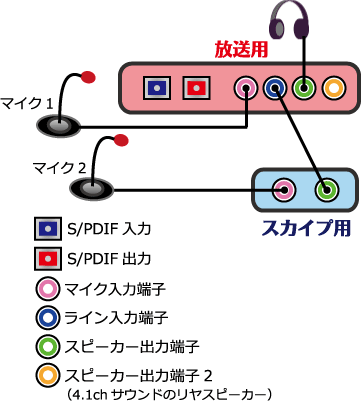 |
図にすると左のようになります。スカイプの通話音声は、【スカイプ用】から【放送用】にオーディオケーブルを使って、【スカイプ用パソコンのスピーカー出力端子】から【放送用パソコンのライン入力端子】に接続することによって受け渡しています。 放送用パソコンの設定 録音コントロール:ステレオミックス選択 再生コントロール:マイク・ライン入力ミュート解除 スカイプ用パソコンの設定 録音コントロール:マイク選択 再生コントロールのマイクミュートを解除する必要はありません。スカイプ通話が正常にできればOKです。 |
音量調整方法
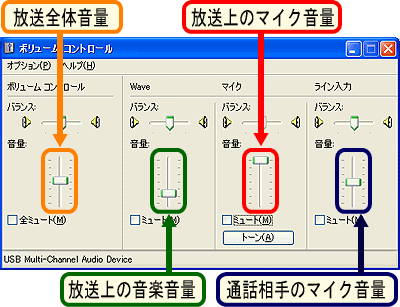 |
音量調整方法音量調整は、左図のように、放送用パソコンの再生コントロールで行います。通話相手側のマイク音量は、ライン入力のスライダーから調整できます。マイク・ライン入力は両方共にミュートを解除しましょう。 【Wave】は放送用パソコンで再生する音楽やゲーム音などの調整になります。 |
この接続方法の必要機材
 |
マイク分岐用機材 その3ELECOM ステレオミニプラグケーブル 1.0m DH-MM10(長さ1.0m)価格相場:500円〜840円 (メーカーWeb) このようなステレオミニプラグのケーブルが2本必要です。ケーブルの長さにも注意しましょう。 |
| 次のページ 9.トークバック完全回避の具体例 その5.「SPDIFでの音声の受け渡し」 スカイプを使った多人数放送方法解説のトップに戻る トップページに戻る |